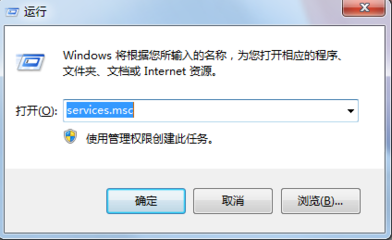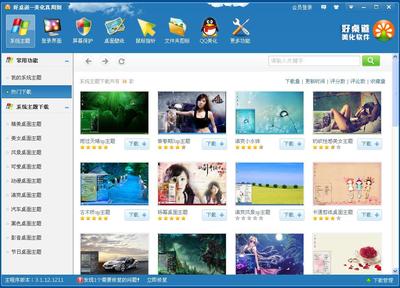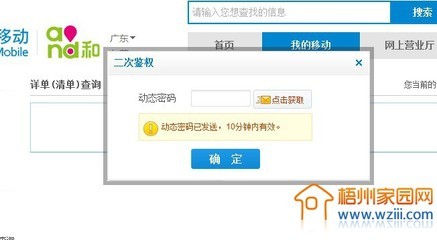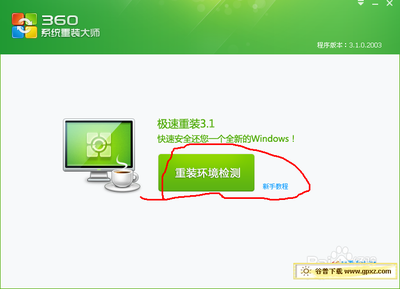![print spooler服务 服务 [4]Print Spooler](http://img.aihuau.com/images/b/04130603/131603060413009210857.jpg)
服务:[4]Print Spooler――简介
操作系统中的打印服务将文件加载到内存中以便迟后打印,如不开启打印功能将无法正常进行。
服务:[4]Print Spooler――工具/原料电脑、Windows 操作系统。
服务:[4]Print Spooler――方法/步骤服务:[4]Print Spooler 1、
一般而言,点击打印,而打印机服务未开启,操作系统会有提示,设法开启即可。
服务:[4]Print Spooler 2、
开始→控制面板→管理工具→服务→Print Spooler 自动→应用→启动→确定
服务:[4]Print Spooler 3、
开始→运行中输入:services.msc 点击确定,或按下回车键(Enter)也能打开服务调整。
服务:[4]Print Spooler_print spooler
服务:[4]Print Spooler 4、
如果打开服务之后,还是不能打印,可以检查打印机的驱动程序,更新匹配的驱动程序。
服务:[4]Print Spooler 5、
如遇到端口错误,或者端口被占用的情况,安装打印机程序也会出错(见下图)。
服务:[4]Print Spooler 6、
此时可以看到使用以下端口的框内是没有分配端口数据的。
服务:[4]Print Spooler_print spooler
服务:[4]Print Spooler 7、
点击右边的小三角
 爱华网
爱华网